这篇“vue组件怎么实现弹出框点击显示隐藏效果”文章的知识点大部分人都不太理解,所以小编给大家总结了以下内容,内容详细,步骤清晰,具有一定的借鉴价值,希望大家阅读完这篇文章能有所收获,下面我们一起来看看这篇“vue组件怎么实现弹出框点击显示隐藏效果”文章吧。
效果如下图
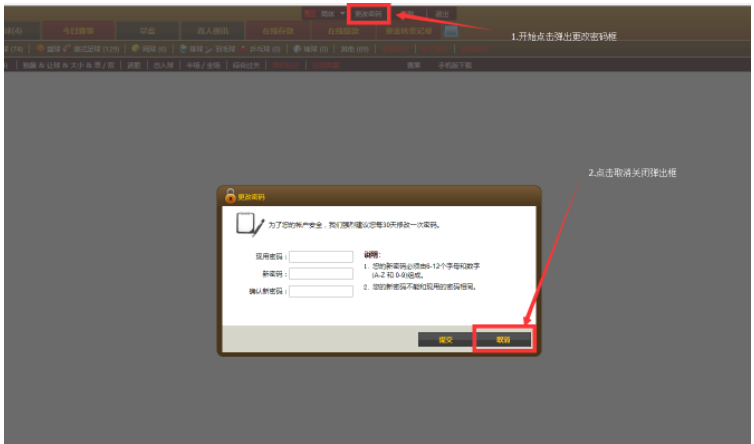
由于我的更改密码弹出框是一个组件引用的,所以在一开始是隐藏的,这就需要在当前的页面上对弹出框组件设置v-show,但是在弹出框显示出来的时候,操作执行完后当前页面的更改按钮已经被弹出框覆盖了。所以只能在弹出页面点击取消实现关闭隐藏弹出框。这样就需要写两个点击事件,但是两个点击事件就会有冲突,需要点击两下才能使弹出框显示和隐藏。然后我就用的以下方法,希望可以帮到大家!!!
代码如下
1.在当前页面中(主页面)
<template>
......
<ul>
<li><span @click="ModifyPassword()">更改密码</span></li> //点击事件
</ul>
......
//组件传一个点击事件@hidden="hiddenShow",而这个点击事件就是下面的hiddenShow()函数
<ModifyPassword @hidden="hiddenShow" v-show="ModifyPassword_pop_up"> </ModifyPassword> //调用组件
</template>
<script>
import ModifyPassword from '@/components/pop-up/ModifyPassword.vue //引入组件
export default {
data(){
return{
date:'',
ModifyPassword_pop_up:false,
history_pop_up:false
}
},
components:{
ModifyPassword //引用组件
},
methods:{
//更改密码弹出框显示(组件引用的弹出框)
ModifyPassword(){
this.ModifyPassword_pop_up=true
},
//更改密码弹出框隐藏(传给组件一个点击事件)
hiddenShow(){
let that = this;
that.ModifyPassword_pop_up = false
}
}
}
</script>2.在弹出框组件页面中(更改密码)
<template>
......
<div class="foot">
<input type="button" name="OK" value="提交" class="yes" >
//在取消按钮这里调用点击事件
<input type="button" name="cancel" value="取消" class="no" @click="Hidden()">
</div>
......
</ModifyPassword>
</template>
<script>
export default {
data(){
return{}
},
methods:{
//本更改密码弹出框的显示隐藏事件
Hidden(){
//通过$emit引用组件传过来的hidden()事件
this.$emit('hidden')
}
}
}
</script>以上就是关于“vue组件怎么实现弹出框点击显示隐藏效果”这篇文章的内容,相信大家都有了一定的了解,希望小编分享的内容对大家有帮助,若想了解更多相关的知识内容,请关注亿速云行业资讯频道。
免责声明:本站发布的内容(图片、视频和文字)以原创、转载和分享为主,文章观点不代表本网站立场,如果涉及侵权请联系站长邮箱:is@yisu.com进行举报,并提供相关证据,一经查实,将立刻删除涉嫌侵权内容。